Pourquoi les applications de mon téléphone Android se bloquent-elles ?
Les applications Android peuvent se bloquer en raison d’un espace de stockage insuffisant, d’un trop grand nombre d’applications exécutées simultanément, d’une connexion Internet faible ou de l’absence de mises à jour appropriées. Si vos applications Android ne cessent de se bloquer après avoir vérifié ces points, il peut s’agir d’un problème lié à votre système d’exploitation Android ou à l’application elle-même.
Les blocages d’applications sont un problème courant pour les utilisateurs d’Android. Lorsque vous réfléchissez aux causes du blocage de votre application préférée, pensez à la façon dont vous utilisez votre appareil. Le simple fait de nettoyer votre téléphone Android peut rendre les blocages moins fréquents.
Si votre téléphone ou ses applications continuent de se bloquer, cela pourrait également s’expliquer par sa surchauffe. Essayez de remplacer la coque de votre Android par un étui personnalisé conçu pour abaisser la température de votre téléphone. En vous débarrassant des applications inutiles ou en supprimant les bloatwares, vous pouvez également empêcher les applications de se bloquer et accélérer votre téléphone Android.
Néanmoins, si vos applications continuent de se bloquer, il peut s’agir d’un problème de développement. Certaines applications sont mal codées, proposent des mises à jour erronées ou sont incompatibles avec certains téléphones ou versions d’Android. Les applications défaillantes peuvent entraîner le blocage d’autres applications. La question « Pourquoi mes applications se ferment-elles sans cesse ? » est si fréquente que Google a mis à jour Chrome et WebView pour mettre fin aux blocages de ses applications au début de l’année.
Si votre téléphone ne répond toujours pas, quoi que vous fassiez, voici d’autres stratégies pour empêcher vos applications de se bloquer.
Comment empêcher les applications de se bloquer
Les applications qui se figent ou se bloquent sont l’un des problèmes les plus agaçants des téléphones Android. Voici dix façons différentes d’empêcher les applications de se bloquer ou de se figer :
1. La méthode « Arrêt forcé »
Si une application se bloque de manière inattendue, forcez-la à s’arrêter par le biais des paramètres, puis ouvrez-la à nouveau. C’est aussi la façon d’empêcher les applications de bloquer tout votre téléphone.
Voici comment forcer une application à s’arrêter :
-
Ouvrez les Paramètres.
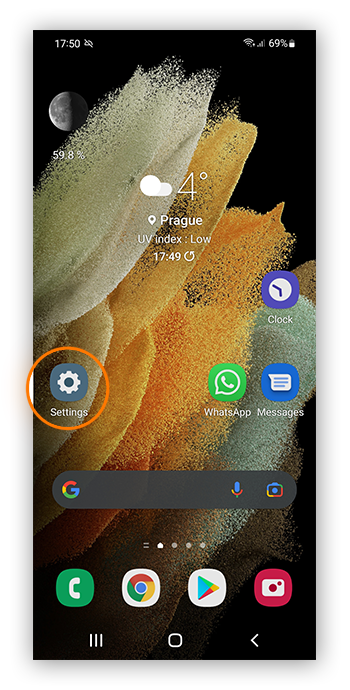
-
Choisissez Applications.

-
Sélectionnez l’application dont vous voulez forcer l’arrêt.
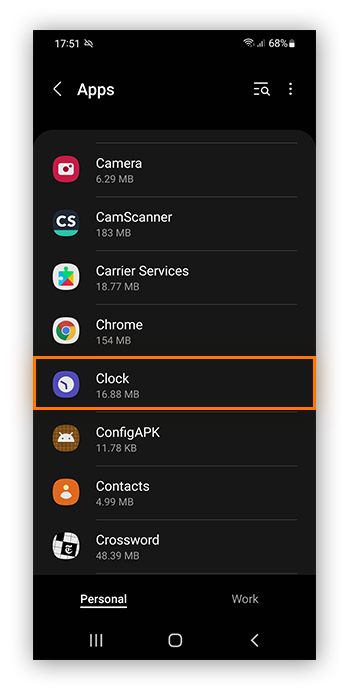
-
Appuyez sur Forcer l’arrêt.
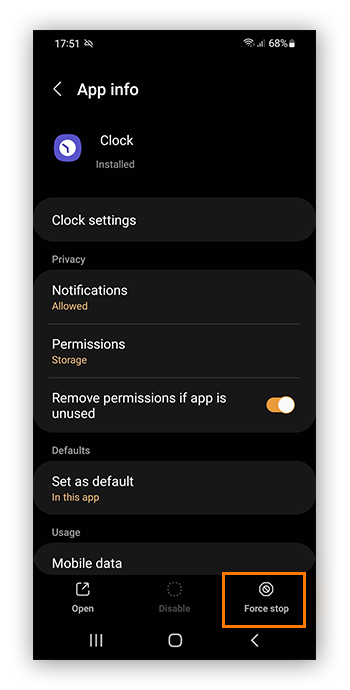
2. Redémarrez votre appareil Android
Le redémarrage de votre appareil Android peut résoudre les problèmes logiciels qui provoquent la fermeture répétée des applications. Parfois, des bugs s’introduisent dans un système Android après une utilisation prolongée du téléphone ou par le biais de connexions avec d’autres logiciels.
Pour redémarrer votre téléphone Android, maintenez le bouton d’alimentation enfoncé jusqu’à ce que les options Redémarrer ou Éteindre apparaissent. Le redémarrage de votre appareil ne fait que réinitialiser le logiciel, ce qui peut ne pas résoudre le problème initial. L’arrêt de votre appareil force le dispositif à démarrer depuis le début. Nous vous recommandons d’éteindre votre appareil, puis de le rallumer pour réinitialiser toutes les connexions logicielles.
Remarque : les boutons d’alimentation et les options de redémarrage diffèrent en fonction de votre appareil et de la version d’Android.
3. Gardez à jour votre téléphone
Parfois, les applications les plus récentes se bloquent parce que vous les exécutez sur une ancienne version d’Android. Mettez votre téléphone à jour pour empêcher les applications de bloquer Android.
Voici comment mettre à jour votre version d’Android :
-
Ouvrez les Paramètres.
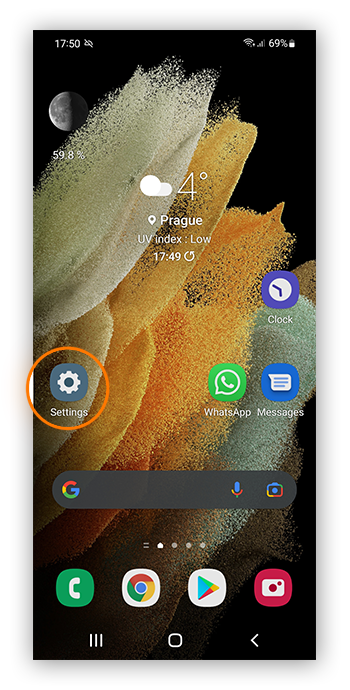
-
Appuyez sur Mise à jour du logiciel.
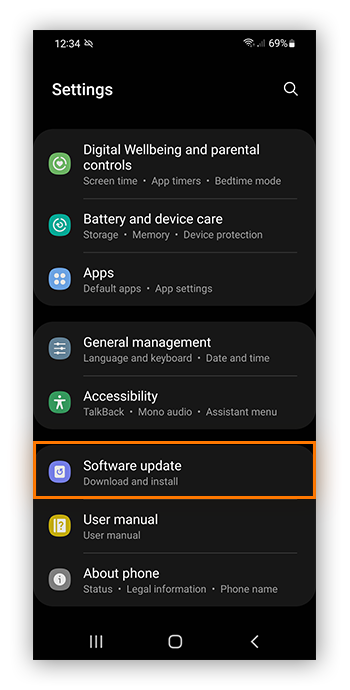
-
Appuyez sur Téléchargement et installation.
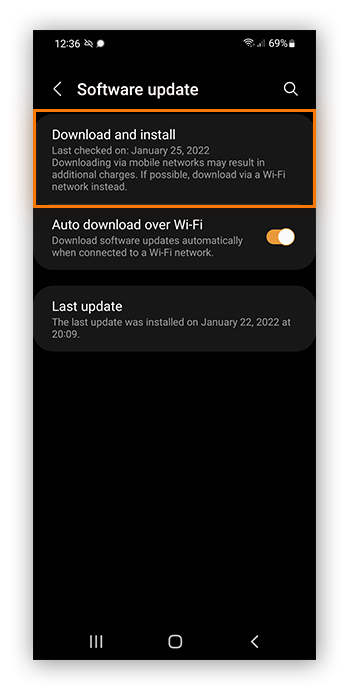
-
Si une mise à jour est disponible, installez-la. Votre appareil Android va redémarrer après la mise à jour.
Remarque : les options des paramètres peuvent varier en fonction de votre appareil et de la version d’Android. Pour accéder rapidement aux paramètres de mise à jour, ouvrez les Paramètres, appuyez sur l’icône de recherche puis tapez Mise à jour du logiciel.
4. Effacez vos données en cache
Les données en cache permettent aux applications de se souvenir de vos activités précédentes pour plus de commodité et de rapidité. Mais parfois, le cache enregistre des données qui entraînent le blocage répété d’une application. Et trop de données d’applications peuvent bloquer tout votre téléphone. Videz régulièrement le cache de vos applications pour assurer le bon fonctionnement de votre téléphone. Cette opération ne réinitialisera pas toutes les données de l’application, mais uniquement les données non essentielles qui permettent à l’application de fonctionner plus rapidement.
Utilisez un outil d’optimisation comme Avast Cleanup pour effacer facilement vos données en cache. Il nettoie votre cache visible, comme les fichiers temporaires des applications, et vous permet de supprimer rapidement les dossiers vides et les images en double qui occupent inutilement de l’espace, le tout gratuitement.
Disponible aussi sur
PC,
Mac
Disponible aussi sur
Mac,
PC
Disponible aussi sur
PC,
Mac
Disponible aussi sur
Mac,
PC
5. Réinitialisez les données de l’application
Les applications fréquemment utilisées peuvent bloquer Android, car leur taux d’utilisation élevé leur donne plus de chances de faire dysfonctionner votre système. La réinitialisation des données de l’application efface les informations de connexion, les paramètres et les préférences de l’application, puis la restaure dans son état d’origine. Si vous remarquez qu’une application spécifique bloque régulièrement votre téléphone Android, essayez de réinitialiser les données de l’application.
Voici comment réinitialiser les données des applications sur un appareil Android :
-
Ouvrez Paramètres et sélectionnez Applications.

-
Sélectionnez l’application que vous souhaitez réinitialiser.
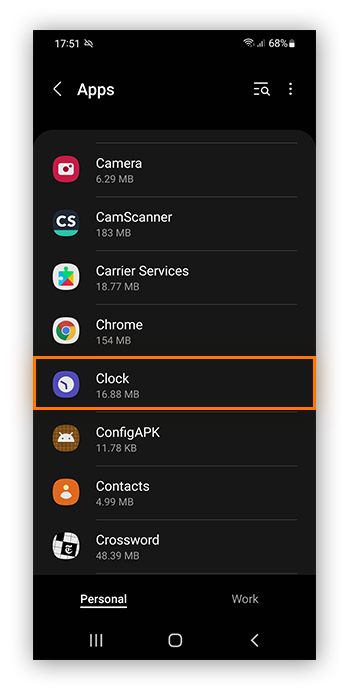
-
Sélectionnez Stockage.
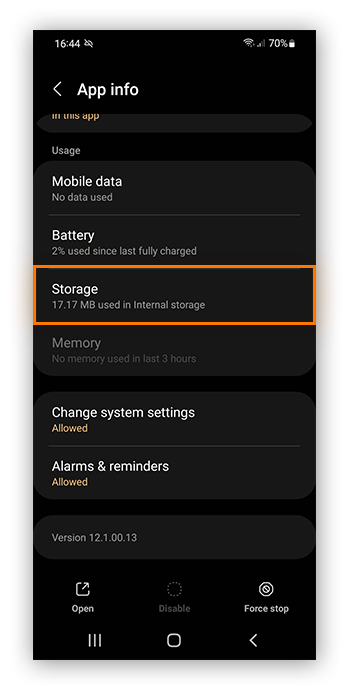
-
Sélectionnez Gérer le stockage.
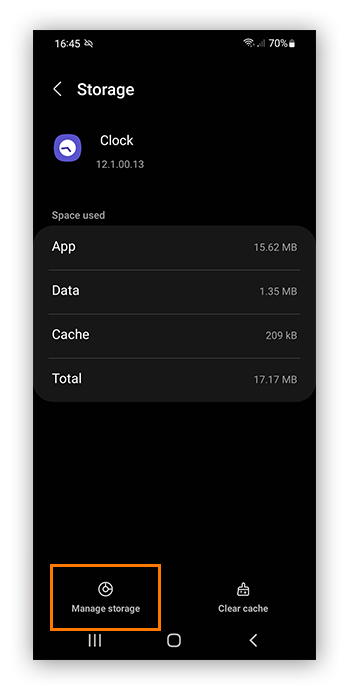
-
Appuyez sur Supprimer les données.
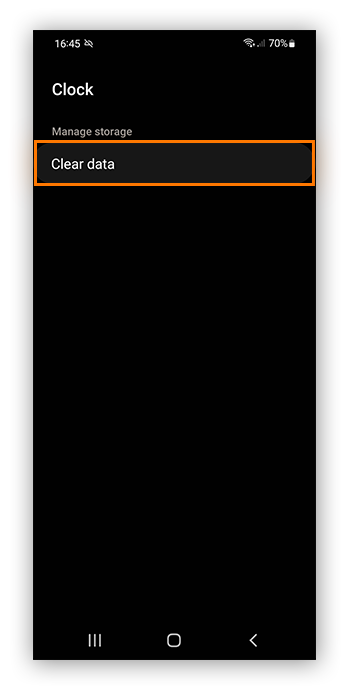
Remarque : les options des paramètres peuvent varier en fonction de votre appareil et de la version d’Android.
6. Réinstallez l’application qui se bloque
Si votre application continue de se bloquer quoi que vous fassiez, la désinstaller et la réinstaller peut résoudre le problème. Les applications sont parfois corrompues lors du téléchargement initial, ou la vôtre peut simplement avoir besoin d’être mise à jour. La réinstallation peut résoudre ces deux problèmes. Pour réinstaller une application, appuyez et maintenez appuyée l’icône de l’application sur l’écran d’accueil de votre appareil et choisissez Désinstaller. Ensuite, réinstallez l’application via Google Play.
Avant de la réinstaller, assurez-vous que l’application est authentique. Les applications défectueuses ou falsifiées peuvent infecter votre téléphone avec des malwares, tels que des virus. Apprenez à repérer une fausse application et à supprimer les virus sur Android si vous avez déjà installé une application suspecte.
7. Vérifiez votre connexion Internet
De nombreuses applications dépendent d’une connexion Internet pour certaines tâches, et un signal faible ou fluctuant peut interférer avec les performances des applications ou bloquer tout votre système Android. Si votre appareil Android se bloque pendant les interruptions d’Internet, réparer la connexion Wi-Fi de votre appareil Android peut vous aider.
Un autre moyen simple de corriger les pannes d’application consiste à désactiver le Wi-Fi et à forcer l’application à passer aux données. Toutefois, veillez à surveiller et à limiter vos données en arrière-plan si nécessaire, afin que les applications en ligne n’épuisent pas votre forfait de données.
8. Augmentez votre espace de stockage
Les applications se ferment automatiquement sur Android lorsqu’elles n’ont pas assez d’espace pour accomplir leurs tâches. Un espace de stockage insuffisant peut provoquer le gel des téléphones Android, mais aussi vider votre batterie et endommager votre téléphone à long terme.
Supprimez les applications, les photos, la musique et les autres fichiers volumineux dont vous n’avez pas besoin, ou transférez-les vers un service de stockage dans le cloud. Et gardez un œil sur les bloatwares potentiels qui pourraient monopoliser de l’espace.
9. Vérifiez les autorisations de votre application
Si vos applications Android se bloquent, vous devez peut-être leur accorder des autorisations dans vos paramètres Android. Les autorisations permettent de faciliter le fonctionnement des applications, mais elles accordent également à ces dernières l’accès à des aspects sensibles de votre téléphone, tels que les fonctions matérielles, l’utilisation des données et les informations personnelles.
N’accordez des autorisations qu’aux applications auxquelles vous faites confiance. Si vous ne savez pas à quelles applications vous fier, consultez notre guide des autorisations pour les applications Android. Pendant que vous vérifiez vos paramètres, vous pouvez également refuser les autorisations de certaines applications, ce qui peut améliorer la vitesse d’accès à Internet de votre téléphone.
Voici comment accorder des autorisations d’applications sur Android :
-
Ouvrez Paramètres et sélectionnez Applications.

-
Sélectionnez une application pour voir ses autorisations.
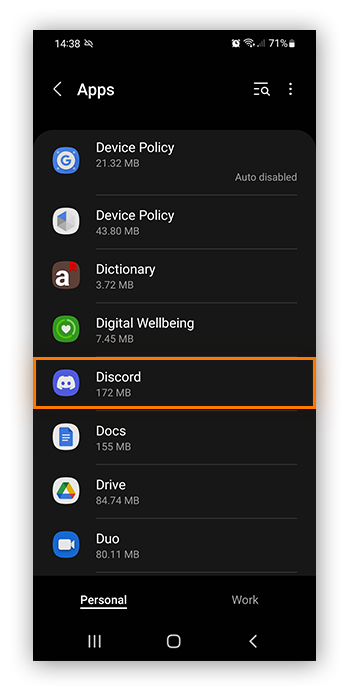
-
Appuyez sur Autorisations.
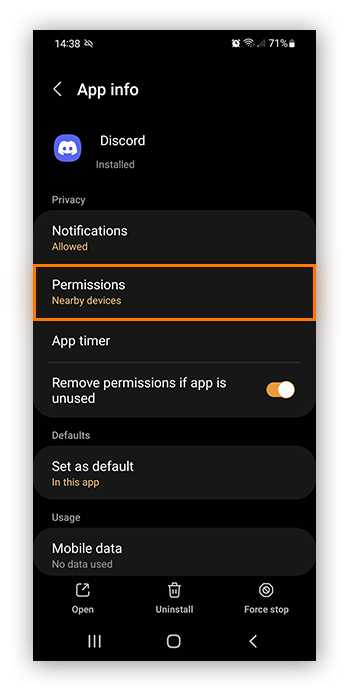
-
Accordez ou refusez les autorisations.
Remarque : les options des paramètres peuvent varier en fonction de votre appareil et de la version d’Android.
10. Rétablissez les réglages par défaut
Le moyen le plus fiable de réparer définitivement les applications qui se bloquent est de procéder à une réinitialisation complète. Cela ramènera votre téléphone Android à ses paramètres d’usine. Mais cette opération est irréversible, sauvegardez donc votre téléphone avant d’effectuer ces étapes.
Voici comment effectuer une restauration des paramètres d’usine sur votre appareil Android :
-
Ouvrez Paramètres et sélectionnez Gestion globale.
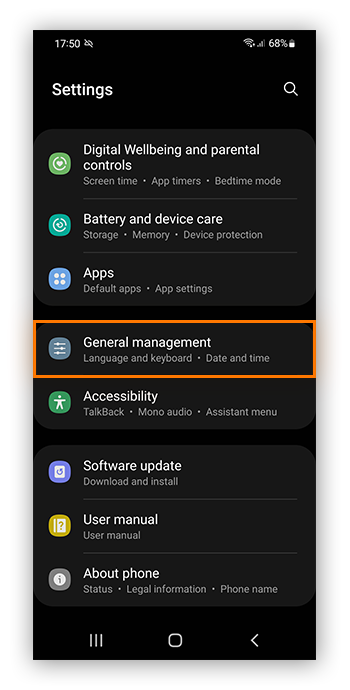
-
Sélectionnez Réinitialisation.
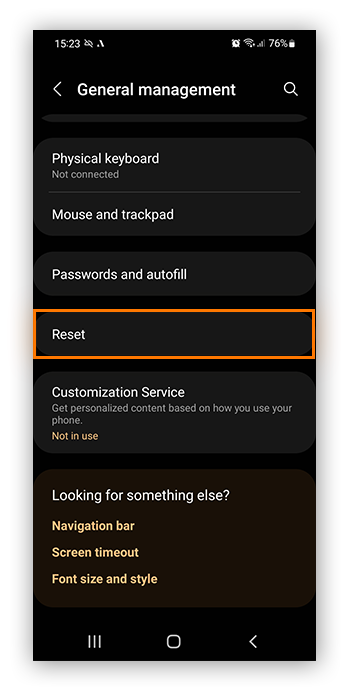
-
Appuyez sur Réinitialiser aux données d’usine.
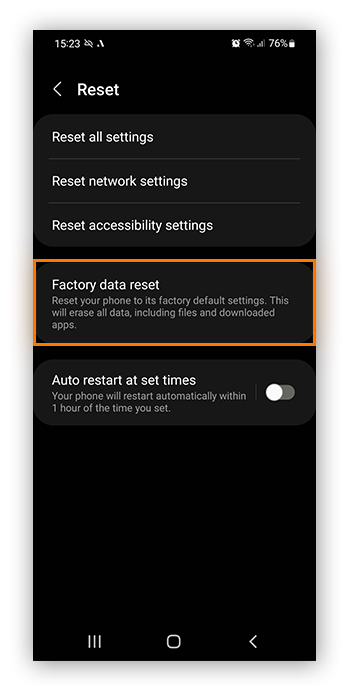
Remarque : les options des paramètres peuvent varier en fonction de votre appareil et de la version d’Android.
Évitez les blocages intempestifs des applications avec Avast Cleanup
Plus les applications s’accumulent, plus les risques de blocage ou de dysfonctionnement augmentent. Un gestionnaire d’applications professionnel optimise l’utilisation des applications avant que les problèmes n’apparaissent. Avast Cleanup efface les fichiers oubliés depuis longtemps, optimise votre batterie et supprime les bloatwares cachés sur votre appareil. Réduisez votre stock de photos et mettez les applications inutilisées en veille pour éviter les blocages ; téléchargez Avast Cleanup gratuitement dès aujourd’hui.
Disponible aussi sur
PC,
Mac
Disponible aussi sur
Mac,
PC
Disponible aussi sur
PC,
Mac
Disponible aussi sur
Mac,
PC